Xilisoft video converter ultimate как пользоваться
Обновлено: 06.07.2024
Если мы увлечены видео, фильмами и сериалами и хотим наслаждаться ими на любом устройстве, во многих случаях у нас не будет иного выбора, кроме как преобразовать их формат, чтобы он был совместим с устройством, на котором мы хотим его воспроизвести , Для того, чтобы выполнить эту задачу простым способом, мы можем использовать Xilisoft Видео конвертер , о котором мы поговорим дальше.
Конвертируйте видео с помощью Xilisoft Video Converter
Xilisoft Video Converter - это мощный инструмент, с помощью которого мы можем переносить видео из одного формата в другой быстро и надежно. Чтобы упростить задачу, он позволяет конвертировать видео по умолчанию для определенных устройств, таких как iPhone iPod, PSP, Xbox, PlayStation or Android мобильные. Кроме того, это позволит нам извлекать звук из видео в аудиоформат, такой как WAV или MP3, добавлять водяные знаки, субтитры, частоту кадров . а также выполнять задачи редактирования, такие как вырезание, объединение, разделение, добавление эффекты и др.
Все это делает Xilisoft Video Converter инструментом, который адаптируется как для неопытных пользователей, так и для самых опытных, в зависимости от уровня вовлеченности, который мы хотим иметь.
Поддерживаемые форматы
- Видеовход : 3D, AVI, MPEG, WMV, MP4, FLV, MKV, H.264 / MPEG-4, H.265 / HEVC, DivX, XviD, MOV, RM, RMVB, M4V, VOB, ASF, 3GP, 3G2, SWF, H. 261, H.264, DV, DIF, MJPG, MJPEG, DVR-MS, NUT, QT, YUV, DAT, MPV, NSV, AVCHD Video (* .mts, * .m2ts), H. 264 / MPEG-4 AVC (* .mp4), H.265 / HEVC (*. Mkv; * .ts; * .mp4), MPEG2 HD-видео (* .mpg; * .mpeg), MPEG-4 TS HD-видео (* .ts), HD-видео MPEG-2 TS (* .ts), HD-видео Quick Time (* .mov), HD-видео WMV (* .xwmv), HD-видео с чередованием аудио (* .avi).
- Видео выход : 3D, AVI, MPEG, WMV, MP4, FLV, H.264 / MPEG-4, H.265 / HEVC, DivX, XviD, MOV, RMVB, ASF, 3GP, 3G2, SWF, VOB, TS, DV, MKV, H. 264 / MPEG-4 AVC (* .mp4), H.265 / HEVC (* .mkv; * .ts), MPEG2 HD-видео (* .mpg; * .mpeg), MKV HD-видео, MPEG-2 TS HD-видео (* .ts), Quick Time HD Video (* .mov), WMV HD Video (* .wmv), Чересстрочное аудио-видео HD Video (* .avi).
- Звуковой вход : MP3, WMA, AAC, WAV, CDA, OGG, FLAC, APE, CUE, M4A, RA, RAM, AC3, MP2, AIFF, AU, MPA, SUN AU.
- Аудио выход : MP3, WMA, AAC, WAV, OGG, FLAC, APE, M4A, RA, AC3, MP2, AIFF, AMR, SUN AU.
- Ввод и вывод изображения : BMP, GIF, JPEG, PNG.
Конвертируйте видео в более сотни различных форматов быстро
Когда вы запускаете Xilisoft Video Converter, появляется его главное меню с простым и элегантным внешним видом. На вершине мы находим значки с функциями, которые мы можем выполнять , Чтобы начать, мы должны добавить видео, либо перетащив его на свой интерфейс, либо используя Добавить кнопку.
После того, как мы добавили видео, у нас будут доступны остальные лучшие опции, такие как «Добавить», «Удалить», «Преобразовать», «Пауза», «Остановить», «Вырезать», «Слияние», «3D-конвертер», «Эффекты», «Добавить профиль». Все эти функции или только некоторые из них будут доступны в зависимости от версии, которую мы покупаем.
В правой части интерфейса у нас будет столбец Профиль, в котором мы можем настроить размер и качество видео , а также качество звука. Чем выше качество этих элементов, тем больше места при преобразовании файла.
Внизу мы также найдем еще один раздел Профиль В этом случае, если мы нажмем, появится меню. Из этого меню мы можем легко выбрать в какой формат мы хотим конвертировать наше видео , Это меню организовано по категориям, так что во многих случаях нам не нужно знать, какой формат мы должны выбрать, а просто выбрать категорию, и программа обо всем позаботится.
Как мы можем проверить, у нас есть категории для мобильных телефонов, консолей и игроков. Таким образом, если мы хотим преобразовать видео для воспроизведения на нашем iPhone, все, что нам нужно сделать, - это зайти в его категорию и выбрать вариант, который подходит нам больше всего. Он также имеет категорию с форматами обычных видео, веб-видео, HD-видео или аудио без потерь.
После того, как мы выбрали формат, в который мы будем конвертировать наше видео, мы должны выбрать папка назначения где будет сохранен конвертированный файл Наконец, нам нужно только запустить преобразование и для этого мы нажмем на Конвертировать Кнопка в верхней части меню. После завершения мы будем иметь файл в выбранном месте.
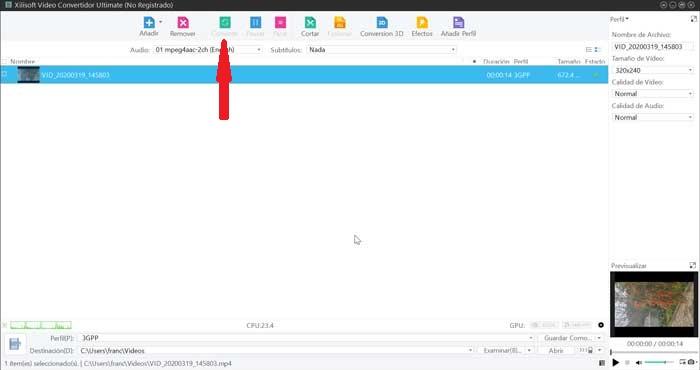
Как скачать Xilisoft Video Converter
- Стандарт : у него есть цена 24.95 евро , Эта версия позволит нам конвертировать видео файлы в видео, видео в аудио, видео в изображение, а также конвертировать аудио в аудио. Он также позволяет редактировать аудио и видео и делить их по времени и размеру, настраивать видеокодек, качество, размер и его масштабирование.
- Платина : его цена 29.95 евро , В стандартную версию добавлены функции преобразования изображений в видео, обрезки видео и аудио, предварительного просмотра сегментов видео, добавления перехода к объединенным изображениям, а также поддержки изображений.
- Окончательная : Его цена 39.95 евро , К характеристикам предыдущих версий добавлена возможность конвертировать видео из 2D в 3D и из 3D в 3D, обрезать видео, добавлять водяные знаки, редактировать видеоэффекты, добавлять субтитры и добавлять саундтреки.
Системные требования
- ОС: Windows 10, 8, 7, Vista, XP.
- Процессор: процессор Intel / AMD 1 ГГц или выше.
- ОЗУ: 256 МБ ОЗУ (рекомендуется 512 МБ или выше)
- Свободный жесткий диск: 100 МБ места для установки.
- Видеокарты: разрешение Super VGA (800 × 600), 16-битные видеокарты или выше
Альтернативы Xilisoft Video Converter
Если вы ищете видео конвертер, а Xilisoft Video Converter - это не то, что мы ищем, у вас есть несколько бесплатных альтернатив:
Бесплатный AVS Video Converter
Это приложение, с помощью которого мы можем бесплатно конвертировать все виды видео. Он включает в себя предустановки для преобразования наших видео напрямую на такие устройства, как iPhone, IPad, Телефоны Android, Sony PSP, планшеты, портативные медиаплееры. Мы можем скачать бесплатный AVS Video Converter с его сайта.
Любой видео конвертер бесплатно
С помощью этого инструмента для преобразования видео мы можем перенести любое видео, которое у нас есть, в другой формат. Он совместим с большим количеством форматов, таких как DivX, XviD, MPEG, MOV, WMV, AVI и другими. У вас есть возможность конвертировать видео до 4K и загружать видео с YouTube. Any Video Converter Free - это бесплатный конвертер видео, который мы можем скачать с официального сайта .

Утилита Xilisoft HD Video Converter является довольно популярной среди пользователей, поэтому программисты создают новые версии видео преобразователя этого типа.
Сейчас более распространена программа Xilisoft Video Converter Platinum. Помимо предусмотренной во всех версиях утилиты поддержки самых распространенных форматов видео и аудио файлов, в Converter Platinum появился ряд новых возможностей и функций:
Утилита Xilisoft Video Converter Platinum как и Xilisoft HD Video Converter распространяется совершенно бесплатно, имеет понятный, комфортный для пользователя интерфейс и нормально функционирует под OS Windows, начиная с XP.
Ход установки
- Запускаем скачанный файл X-Video Converter Platinum_Setup.

2. Выбираем английский язык.

3. Задаем all users.

4. Принимаем лицензионное соглашение.

5. Выставляем full install.

6. Тут нужно указать папку для хранения на компьютере.

7. Хочу порекомендовать, не создавать папку в меню пуск.

8. На рабочем столе можем создать для удобства=)).
9. Очень важно. не запускать программу после установки.
Активация программы Xilisoft Video Converter Platinum

2. Выделяем эти 2 файла, копируем их, закидываем в папку с установленной программой.

3. Чтобы быстрой найти папку можно, нажать правой кнопкой мышки на ярлык программы и выбрать: свойства, расположение файла.

4. В эту папку и закидываем те 2 скопированные файла.
5. Запускаем вставленный файл Xilisoft.4Media.ImToo.Multipatch.v0.4-BBB. и пропатчиваем программу кнопкой patch. (все нужно запускать от имени администратора. ).

6. Запускаем Keygen. Если Windows блокирует, все равно выполняем.

7. Выбираем Browse.

8. Задаем путь к файлу pd.cfg. Вот путь моего компьютера C:\Program Files (x86)\Xilisoft\Video Converter Platinum\cfg.
9. Генерируем ключ активации. Копируем его.
10. Запускаем наш конвертер форматов видео. В поле User необходимо написать любое значение, а в поле ключа, вставляем наш ключ. (Ключ другой по тому, что я забыл его скопировать, пришлось новый генерировать).

Русский язык на Xilisoft Video Converter Platinum

2. Закидываем их в тот же корень программы с заменой (закройте программу).

Xilisoft Video Converter – популярный функциональный конвертер, позволяющий перевести один формат видео в другой. В отличие от программы MediaCoder, интерфейс Xilisoft Video Converter значительно более понятный и удобный, подходящий для использования рядовому пользователю.
Выбор формата видео
Прежде чем программа приступит к конвертированию, вам потребуется загрузить видеозапись, а затем указать конечный формат, в который данный ролик и будет конвертирован. В данном конвертере представлен очень объемный список форматов, которого будет достаточно большинству пользователей.

Сжатие видео
Некоторые особенно качественные видеофайлы могут иметь чрезмерно высокий размер, который зачастую может превышать свободное пространство, доступное на мобильном устройстве. Для того, чтобы значительно снизить размер видео путем сжатия его качества, вам будет предложено применить несколько настроек.

Создание слайд-шоу
Слайд-шоу – это видеозапись, в которой по очереди будут показываться выбранные вами снимки. Добавьте в программу фотографии, которые войдут в слайд-шоу, задайте время перехода, добавьте музыкальное сопровождение и выберите нужный формат для создаваемого видеоролика.

Пакетная конвертация видео
Если вам необходимо конвертировать в один формат сразу несколько видеозаписей, то для этого случая в Xilisoft Video Converter предусмотрена возможность пакетного конвертирования, которая позволит применить заданные настройки ко всем роликам разом.

Обрезка видео
Если конвертируемый ролик требуется обрезать, то вам не придется прибегать к помощи отдельных приложений, ведь данную процедуру можно сразу выполнить прямо в Xilisoft Video Converter.

Цветокоррекция
Функция, также доступная и в программе Movavi Video Converter. Позволяет улучшить качество картинки на видеозаписи путем настройки яркости, контрастности и насыщенности.

Наложение водяных знаков
Водяной знак – это основной инструмент, позволяющий прямо на видеозаписи указать ее принадлежность конкретному создателю. В качестве водяного знака может быть использован как текст, так и ваш логотип в виде картинки. Впоследствии вы сможете настроить положение водяного знака, его размер и прозрачность.

Применение эффектов
Эффекты или фильтры — это наиболее простой способ преобразить любой видеоролик. К сожалению, после применения фильтров пользователям недоступна функция настройки их насыщенности.

Добавление дополнительных звуковых дорожек
Комбинируйте несколько звуковых дорожек или заменяйте в видео исходную.

Добавление субтитров
Субтитры – это популярный инструмент, который требуется пользователям с ограниченными возможностями, или тем, кто просто занимается изучением языков. В программе Xilisoft Video Converter у вас имеется возможность добавлять и настраивать субтитры.

Изменение формата видео
Используя инструмент «Crop», вы сможете обрезать ролик произвольно или по установленному формату.

Конвертирование 3D
Одна из наиболее примечательных функций, которая, пожалуй, отсутствует в большинстве аналогичных программ. Суть ее заключается в том, что из любого 2D видеоролика вы сможете сделать полноценное 3D.

Моментальный захват кадра
Нажав всего одну кнопку, программа выполнит захват текущего кадра и сохранит его по умолчанию в стандартную папку «Изображения».

Конвертирование видео для мобильных устройств
Во всплывающем списке вам будет предложено выбрать одно из устройств, на котором планируется просматривать видеозапись. Выполнив конвертирование, видеоролик будет без проблем воспроизводиться на устройстве, для которого было выполнено конвертирование.

Достоинства:
1. Несмотря на отсутствие поддержки русского языка, пользоваться программой можно и без знания языка;
2. Огромный набор функций и возможностей.
Недостатки:
1. Отсутствует поддержка русского языка;
2. Распространяется платно, но имеется бесплатный пробный период.
Xilisoft Video Converter – это не просто конвертер видео, а полноценный видеоредактор. Здесь есть все инструменты, чтобы подготовить видеозапись в редакторе, а только затем выполнить процедуру конвертации в выбранный формат.


Имеется поддержка конвертирования видео в формат высокой четкости HD и SD, дополнительно перед самими процессом конвертации можно будет отредактировать видео, например вырезать лишнюю часть, разделить видео на несколько частей или наоборот соединить части в одну, добавить свой логотип, допустим рекламу сайта или кому что хочется, наложить субтитры также возможно, да можно вообще создать саундтрек к видео.

Конечно Xilisoft Video Converter Ultimate представит вам все инструменты для настройки видео на выходе, можно задать свое разрешение, аудио и видео кодеки, можно настроить качество и прочие другие приятные мелочи, есть возможность также накладывать эффекты на ваши ролики, правда их не особо много, но все же они есть и это плюс, настраивать яркость и другие параметры подобного типа конечно же возможно. Xilisoft Video Converter Ultimate даже умеет создавать эффект черно-белого кино, есть эффекты старого фильма, эффект масла можно добавить, в общем думаю сможете сами разобраться при детальном знакомстве.

В общем рассказывать о программе Xilisoft Video Converter Ultimate можно достаточно долго, я думаю вам надо просто загрузить инструмент и проверить все самим, мне он очень понравился, всегда им пользуюсь и даже не задумываюсь. На счет регистрации Xilisoft Video Converter Ultimate, я не стал вкладывать в архив .dll файл который не у всех работает, а просто добавил серийный номер и перед тем как его использовать, блокируйте программе выход в сеть Интернет, тогда он встанет без проблем.
Читайте также:

